Въведение
Създаването на аудио CD на вашия MacBook ви позволява да се наслаждавате на музика в класически формат. Независимо дали искате да съставите микс за пътешествие или да запазите любимите си песни във физическа форма, записването на аудио CD е лесен процес, след като научите основите. Това ръководство ще ви преведе през целия процес, от подготовката на вашия MacBook до отстраняването на често срещани проблеми. В края ще имате перфектно изготвено CD, готово за възпроизвеждане навсякъде.

Подготовка на вашия MacBook
Преди да започнете процеса, уверете се, че вашият MacBook е готов. Проверете дали вашето устройство има CD/DVD-RW устройство. Ако не, ще ви трябва външно оптично устройство. Също така, уверете се, че операционната ви система е актуализирана, за да избегнете проблеми със съвместимостта на софтуера.

Избор на подходящ софтуер
Вашият MacBook предлага няколко софтуерни опции за записване на аудио CD. Изборът зависи от вашето ниво на комфорт и специфични нужди.
Използване на приложението Music
Вграденият Music (преди известен като iTunes) е един от най-лесните начини за запис на аудио CD на MacBook. Започнете, като създадете плейлист с желаните песни. След като сте готови, щракнете върху ‘File’ и след това изберете ‘Burn Playlist to Disc.’ Това осигурява безпроблемно потребителско изживяване с минимални стъпки.
Използване на Finder
Finder предлага директен подход. Плъзнете аудио файловете, които искате да запишете, в нова папка, щракнете с десния бутон на мишката върху папката и изберете ‘Burn to Disc.’ Поставете празен CD в Mac-a си и ще бъдете подканени да започнете процеса на записване. Finder е отличен вариант, ако не желаете да създавате плейлисти.
Използване на приложения от трети страни
За повече функции и персонализация, приложения като Toast Titanium и Burn са отлични. Те предлагат опции като оптимизиране на качеството на звука и дизайн на CD обложки. Тези могат да имат цена, но предлагат разширените възможности за сериозни потребители.
Подготовка на вашите аудио файлове
Уверете се, че вашите аудио файлове са готови и в подходящи формати като MP3 или AAC. Ако вашите файлове са в различни формати, конвертирането им в единен формат осигурява съвместимост. Използвайте вградени инструменти или софтуер от трети страни за конвертиране. Ясното етикетиране на вашите песни прави процеса на записване по-управляем.
Записване на аудио CD
Веднъж след като вашият MacBook е подготвен, и софтуерът е избран, следвайте това ръководство за запис на вашето аудио CD.
Създаване на плейлист
Ако използвате приложението Music, създайте специален плейлист за вашето CD. Плъзнете и пуснете желаните песни в плейлиста, като се уверите, че общата продължителност не надвишава капацитета на CD-то, обикновено около 74 минути.
Настройка на параметри за запис
Отворете настройките за запис, за да персонализирате вашето CD. Можете да изберете възпроизвеждане без паузи за плавни преходи между песните. Освен това изберете скоростта на запис. По-високите скорости пестят време, но по-ниските обикновено водят до по-малко грешки.
Стартиране на процеса на записване
Поставете празен CD-R или CD-RW в устройството на вашия MacBook. Щракнете върху ‘Burn’ в избрания от вас софтуер и потвърдете настройките, ако бъдете подканени. Процесът на запис може да отнеме няколко минути, и е препоръчително да не използвате други ресурсоемки приложения по това време, за да избегнете грешки.
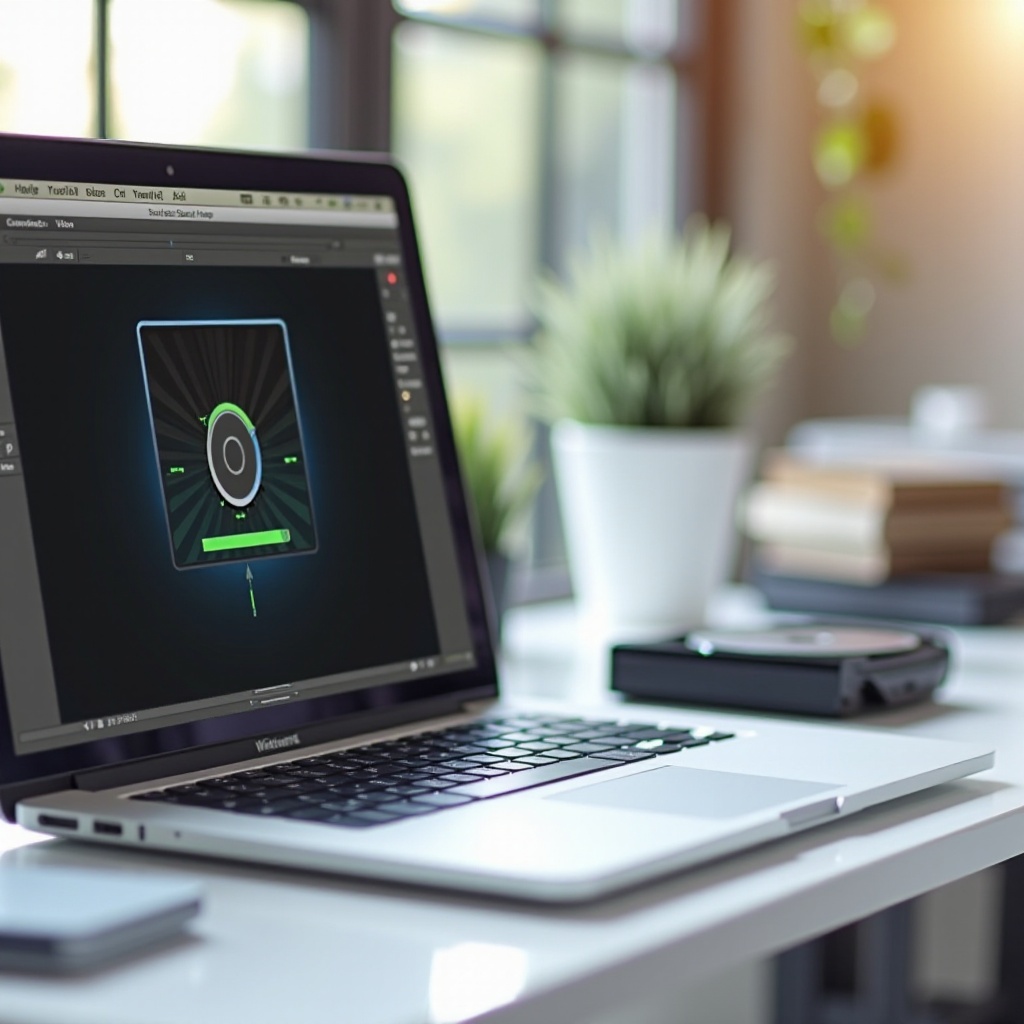
Отстраняване на често срещани проблеми
Ако възникнат проблеми като неправилно възпроизвеждане на CD-то или грешки при запис, опитайте следните решения:
– Уверете се, че устройството на вашия MacBook и CD-то са чисти.
– Двойно проверете файловите формати и ги конвертирайте, ако е необходимо.
– Актуализирайте вашия софтуер до последната версия.
Заключение
Вие успешно научихте как да направите аудио CD на вашия MacBook. С подготвени аудио файлове и подходящия софтуер, създаването на персонализирани CD-та е лесно. Споделете вашите творения, наслаждавайте се на любимата си музика във физически формат и знайте, че сте подготвени да отстраните обичайните проблеми.
Често задавани въпроси
Често задавани въпроси
Мога ли да използвам всеки тип CD за запис на аудио файловете си?
Препоръчително е да използвате CD-R или CD-RW за аудио файлове. CD-R е по-често срещан и по-икономичен.
Как да се уверя, че аудио файловете ми са с високо качество?
Използвайте файлове с висок битрейт (192 kbps или по-висок), за да поддържате добро качество на звука. Избягвайте прекомерното компресиране на файловете си.
Какво да направя, ако моето CD не се възпроизвежда на други устройства?
Уверете се, че CD-то е финализирано след записването. Също така, проверете съвместимостта на типовете и форматите на CD с устройството.


